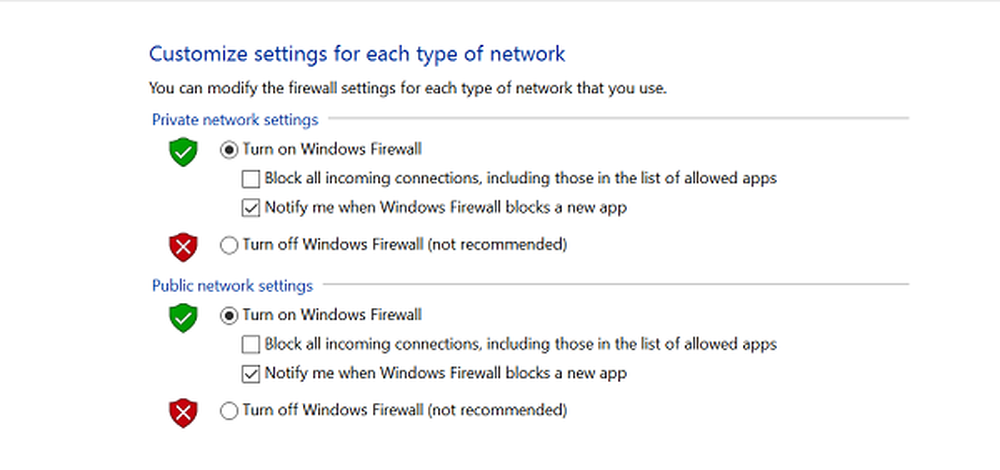Vi är ledsna, men du kan inte gå tillbaka. Filerna vi behöver ta tillbaka er borttagna
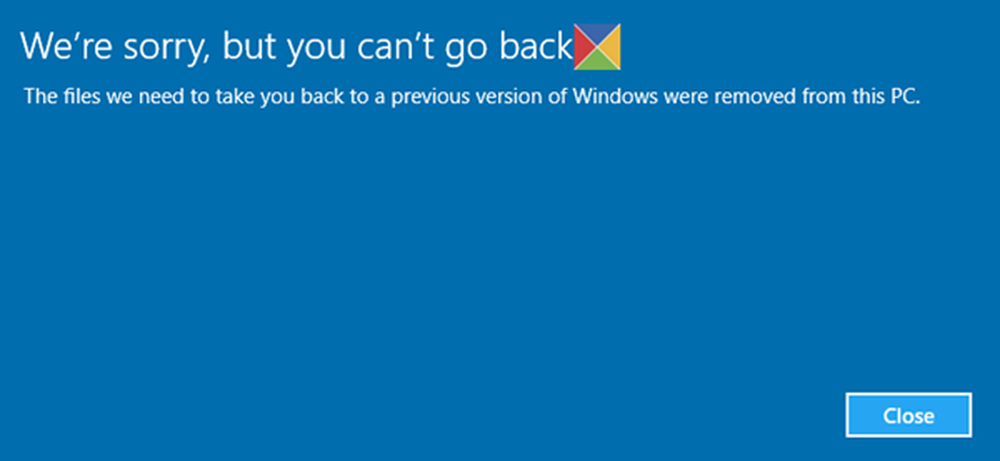
Om du inte gillar det nya operativsystemet kan du återställa Windows 10 till din tidigare installerade version av Windows 8.1 eller Windows 7 SP1. Men vad händer om du fick en Du kan inte gå tillbaka meddelande när du klickade på Komma igång knappen för att rulla tillbaka Windows 10?

Vi är ledsna, men du kan inte gå tillbaka. Filerna vi behöver ta tillbaka till en tidigare version av Windows har tagits bort från den här datorn
Om du har fått det här meddelandet kan det innebära två saker:
- Du utför återställningsoperationen efter 1 månad uppgradering till Windows 10. Efter jubileumsuppdatering v1670 har perioden minskat till 10 dagar.
- Du har raderat de $ Windows. ~ BT och $ Windows. ~ WS-mappar som krävs av systemet för att utföra återställningsoperationen.
Microsoft har nämnt att återställningsoperationen är tillgänglig endast en månad, varefter filerna som krävs för den här åtgärden kommer att raderas. I en månad antar vi 30 dagar, men jag har sett Microsofts supportpersonal omnämnd i Microsoft Answers, en period om 28 dagar, för Windows 10. Som jag nämnde tidigare, i jubileumsuppdatering v1670 har perioden minskat till 10 dagar.
Om du använde Diskrening, en tredjeparts skräpavlägsning och det oavsiktligt raderade dessa mappar eller om du manuellt raderade dem kommer du att se det här meddelandet, och du kommer inte att kunna rulla tillbaka. Kontrollera själv om dessa dolda mappar finns på din C-enhet.Men en användar-hijo rapporterade att rapporterade att han inte kunde återställa Windows, nu - dvs. inom en månad efter installationen av Windows 10, och han fick det här meddelandet även om han inte hade raderat några mappar.
Om du får det här meddelandet kan du kontrollera om du har några gamla systemåterställningspunkter tillgängliga och försök att återställa Windows 10 till den äldsta punkten.
Övriga förslag jag har är:
- Kör Windows Update Felsökare
- Kör sfc / scannow
- Kör DISM.exe / Online / Cleanup-image / Restorehealth.
Har gjort det här, se om återuppbyggnaden fungerar nu.
Jag kommer att uppdatera det här inlägget om jag hittar något mer att lägga till om detta.